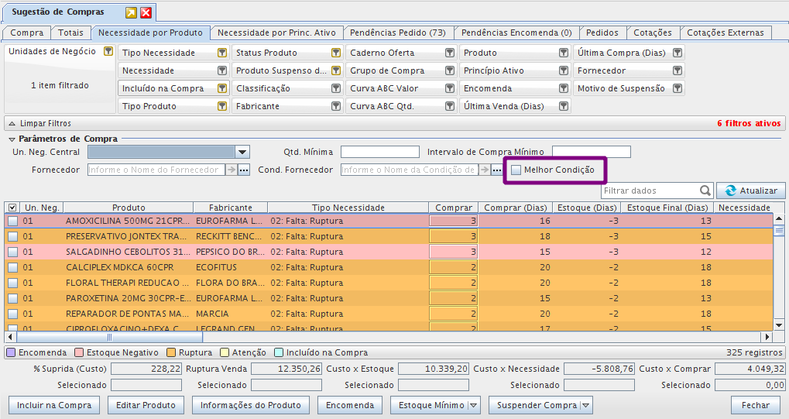Mudanças entre as edições de "A7Pharma:Como incluir o produto na compra pela Necessidade por Produto sem buscar a melhor Condição de Fornecedor?"
(→Problema / Pergunta) |
|||
| Linha 14: | Linha 14: | ||
#Selecionar os Itens para Compra; | #Selecionar os Itens para Compra; | ||
#Clicar em '''Incluir na Compra'''; | #Clicar em '''Incluir na Compra'''; | ||
| − | #Assim que o Produto é direcionado para a aba '''Compra''', ele vai | + | #Assim que o Produto é direcionado para a aba '''Compra''', ele vai sem as informações de Fornecedor e Condição de Fornecedor, onde deverão ser definidas manualmente. |
== Causa == | == Causa == | ||
Edição das 16h32min de 5 de fevereiro de 2020
Problema / Pergunta
Como incluir o produto na compra pela Necessidade por Produto sem buscar a melhor Condição de Fornecedor?
Ambiente
- A7Pharma (todas as versões)
Solução / Resposta
- Acessar o A7Pharma-Retaguarda;
- Acessar o menu Compra > Sugestão de Compra;
- Acessar a aba Necessidade por Produto;
- Utilizar os Filtros conforme a necessidade;
- Desabilitar a opção Melhor Condição;
- Clicar em Atualizar;
- Selecionar os Itens para Compra;
- Clicar em Incluir na Compra;
- Assim que o Produto é direcionado para a aba Compra, ele vai sem as informações de Fornecedor e Condição de Fornecedor, onde deverão ser definidas manualmente.
Causa
Deseja incluir condição de fornecedor e fornecedor manualmente para gerar compra.
Palavras-Chave
Orçamento, Cotação, Preenchimento.